МФУ Samsung SCX-4600 - инструкция пользователя по применению, эксплуатации и установке на русском языке. Мы надеемся, она поможет вам решить возникшие у вас вопросы при эксплуатации техники.
Если остались вопросы, задайте их в комментариях после инструкции.
"Загружаем инструкцию", означает, что нужно подождать пока файл загрузится и можно будет его читать онлайн. Некоторые инструкции очень большие и время их появления зависит от вашей скорости интернета.
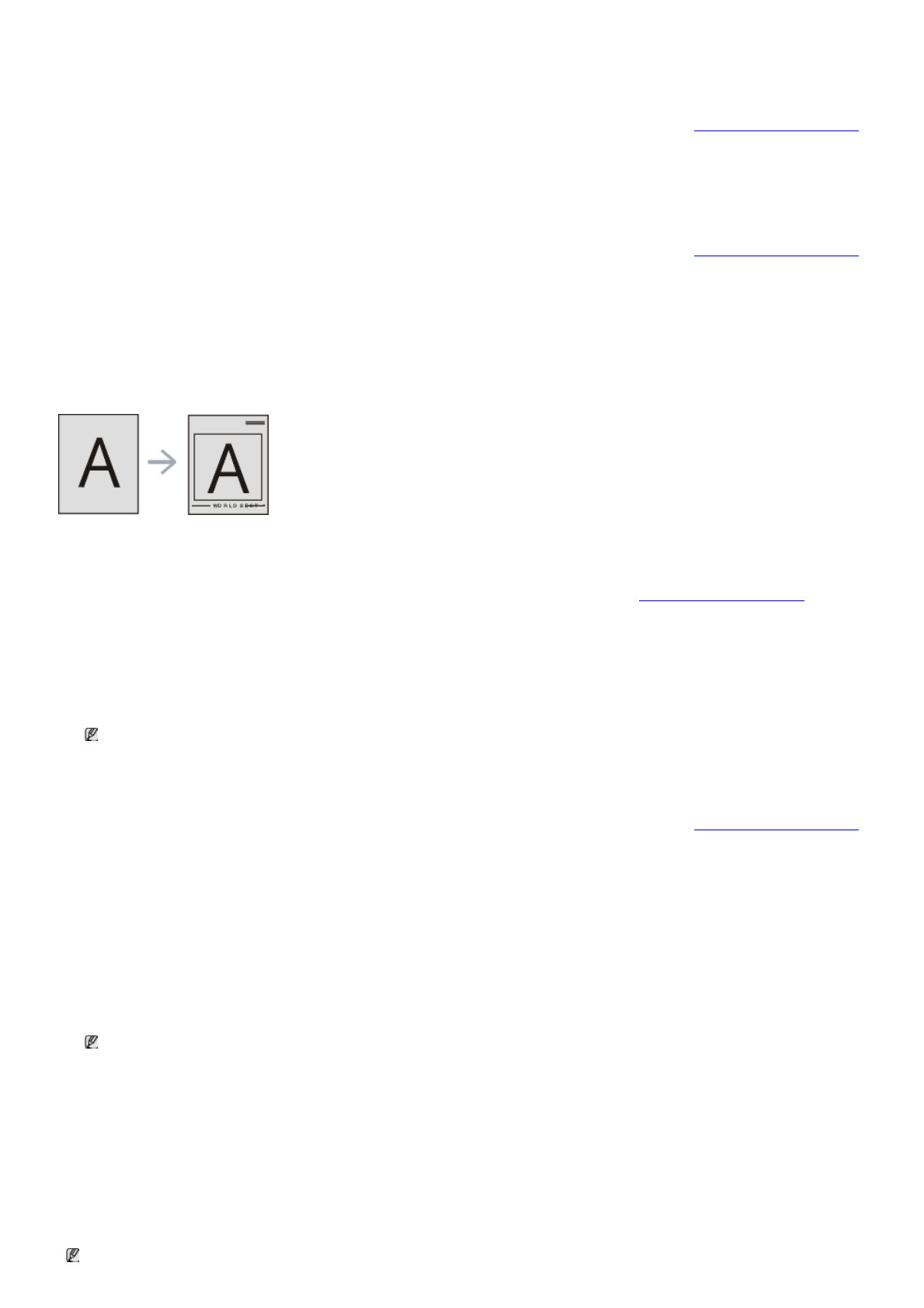
Page 6
Печать
26.10.2009 16:23:44
file://localhost/D:/Documents%20and%20Settings/Polak/Desktop/PDF_SHIT/russian/printing.htm
5.
Нажмите кнопку
Добавить
для добавления водяного знака в список
Текущие водяные знаки
.
6.
Окончив работу с водяным знаком, нажимайте на кнопку
OK
или
Печать
, пока окно
Печать
не будет закрыто.
Если водяные знаки не требуются, выберите пункт
Нет
в списке
Водяной знак
.
Изменение
Изменение
Изменение
Изменение водяного
водяного
водяного
водяного знака
знака
знака
знака
1.
Для того чтобы изменить настройки печати из приложения, откройте окно
Настройка печати
. (См.
Доступ к настройкам печати
.)
2.
На вкладке
Дополнительно
выберите пункт
Правка...
в раскрывающемся списке
Водяной знак
. Откроется окно
Изменение
водяных знаков
.
3.
Из списка
Текущие водяные знаки
выберите водяной знак, текст или параметры отображения которого необходимо изменить.
4.
Для сохранения изменений нажмите кнопку
Обновить
.
5.
Нажимайте кнопку
OK
или
Печать
, пока не закроется окно
Печать
.
Удаление
Удаление
Удаление
Удаление водяного
водяного
водяного
водяного знака
знака
знака
знака
1.
Для того чтобы изменить настройки печати из приложения, откройте окно
Настройка печати
. (См.
Доступ к настройкам печати
.)
2.
На вкладке
Дополнительно
выберите пункт
Правка...
в раскрывающемся списке
Водяной знак
. Откроется окно
Изменение
водяных знаков
.
3.
В списке
Текущие водяные знаки
выберите водяной знак и нажмите кнопку
Удалить
.
4.
Нажимайте кнопку
OK
или
Печать
, пока не закроется окно
Печать
.
Использование наложения
Наложение — это текст или изображение, которое хранится на жестком диске компьютера в виде файла особого формата. Наложения могут
печататься вместе с любым документом. Наложения часто используются вместо готовых форм и фирменных бланков. Вместо заранее
напечатанных бланков можно создать наложение, содержащее точно такую же информацию, как фирменный бланк. Для того чтобы
распечатать письмо на фирменном бланке компании, не нужно загружать бланки в устройство.
Создание
Создание
Создание
Создание наложения
наложения
наложения
наложения
Для того чтобы использовать наложение, содержащее логотип или изображение, его необходимо создать.
1.
Откройте или создайте документ, содержащий текст или изображение для нового наложения. Расположите текст и изображение так,
как они должны отображаться в наложении.
2.
Для сохранения документа в качестве наложения откройте окно
Настройка печати
. (См.
Доступ к настройкам печати
.)
3.
На вкладке
Дополнительно
выберите пункт
Правка...
в раскрывающемся списке
Текст
. Откроется окно
Правка наложения
.
4.
В окне
Правка наложения
нажмите
Создать
.
5.
В окне
Сохранить как
в поле
Имя файла
введите имя длиной не более восьми знаков. При необходимости укажите путь к файлу
(по умолчанию используется путь C:\Formover).
6.
Нажмите
Сохранить
. Новое имя появится в поле
Список наложений
.
7.
Нажимайте кнопку
OK
или
Печать
, пока не закроется окно
Печать
.
8.
Файл не выводится на печать. Вместо этого он сохраняется на жестком диске компьютера.
Размер наложения должен совпадать с размером документа, печатаемого вместе с наложением. Не создавайте наложений с
водяными знаками.
Использование
Использование
Использование
Использование наложения
наложения
наложения
наложения
После создания наложения его можно распечатать вместе с документом. Для этого выполните указанные ниже действия.
1.
Создайте или откройте документ, который необходимо распечатать.
2.
Для того чтобы изменить настройки печати из приложения, откройте окно
Настройка печати
. (См.
Доступ к настройкам печати
.)
3.
Откройте вкладку
Дополнительно
.
4.
Выберите наложение в раскрывающемся списке
Текст
.
5.
Если нужный файл наложения в списке
Текст
отсутствует , нажмите кнопку
Правка...
, а затем
Загрузить
. Выберите файл
наложения, которое вы хотите использовать.
Если файл наложения сохранен на внешнем носителе, его можно также загрузить в диалоговом окне
Открыть
.
После выбора файла нажмите кнопку
Открыть
. Файл появится в окне
Список наложений
. После этого файл можно использовать
при печати. Выберите наложение в окне
Список наложений
.
6.
При необходимости установите флажок
Подтверждать наложение при печати
. Если флажок установлен, при выводе документа
на печать будет появляться запрос на подтверждение использования наложения.
Если этот флажок не установлен, а наложение выбрано, это наложение будет автоматически печататься вместе с документом.
7.
Нажимайте кнопку
OK
или
Печать
, пока не закроется окно
Печать
.
Выбранное наложение будет напечатано на вашем документе.
Разрешение наложения должно совпадать с разрешением документа.
Удаление
Удаление
Удаление
Удаление наложения
наложения
наложения
наложения
Наложение, которое больше не используется, можно удалить.
1.
В окне
Настройка печати
перейдите на вкладку
Дополнительно
.
2.
Выберите пункт
Правка...
в списке
Наложение
.
3.
Выберите наложение из списка
Список наложений
.
4.
Нажмите
Удалить
.
5.
В окне подтверждения выбранного действия нажмите кнопку
Да
.
6.
Нажимайте кнопку
OK
или
Печать
, пока не закроется окно
Печать
.
Дополнительно
Настройте качество печати, установив указанные ниже значения параметров.
Если параметр неактивен или не отображается, то он не используется с текущими языковыми настройками.
Содержание
- 2 Предупреждение
- 4 Нормативная информация
- 5 Информация Федеральной комиссии по связи (FCC)
- 6 Кроме того, необходимо учитывать перечисленные ниже факторы:
- 7 Важное предупреждение; Сертификация; Сертификация ЕС; OpenSSL
- 8 SSLeay
- 10 О руководстве пользователя
- 12 Протокол IPv6
- 13 Введение; Вид спереди
- 15 Меню
- 17 Приступая к работе
- 18 Windows; Macintosh
- 19 USB
- 20 Linux
- 23 Настройка сетевых параметров; SyncThruTM Web Service
- 24 Печать отчета о конфигурации
- 28 Конфигурация; IPv; Активация IPv6
- 29 Настройка IPv6-адресов
- 30 Подключение SyncThru Web Service
- 31 Базовая настройка
- 32 Динамик, звонок, сигнал клавиш и предупреждающий сигнал
- 34 Через компьютер
- 35 Материалы и лотки; На стекло экспонирования
- 36 В лоток подачи документов; Указания по выбору материала для печати
- 37 Размеры носителей, поддерживаемые в каждом режиме
- 38 Лоток 1
- 39 Конверт
- 40 Прозрачная пленка
- 41 Бумага для фирменных бланков и готовые формы; Фотобумага; Выбор размера бумаги; Выбор типа бумаги
- 43 Печать; Драйвер принтера
- 44 Отмена задания печати
- 45 Использование набора параметров
- 47 Изменение масштаба документа; Масштабирование документа по размеру бумаги; Использование водяных знаков
- 48 Использование наложения; Дополнительно
- 49 Печать документа
- 50 Изменение настроек принтера; Layout; Graphics
- 51 Печать из приложений
- 52 Настройка свойств принтеров
- 53 Копирование; Регулировка яркости
- 54 Копирование удостоверений личности
- 55 или 4 копии на одной стороне
- 57 Сканирование; Сканир; Для устройства, подключенного через интерфейс USB
- 58 Samsung; Вкладка
- 59 Приложения для сканирования
- 60 Локальный сканер; Windows XP; Windows Vista
- 61 Сканирование посредством интерфейса USB; Сканирование по сети
- 63 Добавление параметров типа задания
- 65 Обработка факсов; Отправка факса
- 66 Прием факсов; Настроить прием факсов
- 69 Отложенная передача факса; Отправка приоритетного факса
- 71 Прием в режиме безопасного приема
- 72 Яркость
- 73 Номера быстрого набора; Номера группового набора; Поиск записи в адресной книге
- 75 Настройка параметров факса; Прием
- 76 Автоотчет; Настройка параметров копирования
- 80 Инструменты управления; Доступ к приложению SyncThruTM Web Service
- 81 Описание программы Smart Panel; Изменение параметров программы Smart Panel
- 82 Запуск SmarThru
- 83 SetIP
- 84 Работа; Запуск средства Unified Driver Configurator; Printers
- 86 Ports configuration
- 88 Обслуживание; Чистка устройства снаружи
- 89 Внутренняя чистка
- 90 Инструкция по использованию
- 93 Замятие в лотке 1
- 94 В лотке ручной подачи; Внутри принтера
- 95 В области выхода бумаги
- 97 Проблемы с электропитанием
- 98 Проблемы при подаче бумаги; Неполадки при печати
- 100 Проблемы качества печати
- 102 Неполадки при копировании; Неполадки при сканировании
- 103 Проблемы при работе с факсом
- 104 Часто встречающиеся проблемы в ОС Macintosh
- 108 Технические характеристики
- 112 Глоссарий
- 118 Сайт техники и электроники; Наш сайт
Характеристики
Остались вопросы?Не нашли свой ответ в руководстве или возникли другие проблемы? Задайте свой вопрос в форме ниже с подробным описанием вашей ситуации, чтобы другие люди и специалисты смогли дать на него ответ. Если вы знаете как решить проблему другого человека, пожалуйста, подскажите ему :)


































































































































